Доступ до вебінтерфейсу USB-модему через службу KeenDNS
Віддалений доступ до вебінтерфейсу USB модему
Якщо ви використовуєте модем 4G/3G для доступу до Інтернету та його підключено безпосередньо до USB-порту маршрутизатора Keenetic, ви можете налаштувати віддалений доступ до веб-інтерфейсу USB-модему (CdcEthernet) за доменним іменем через службу KeenDNS.
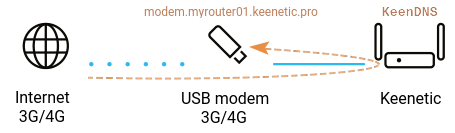
При використанні приватної IP-адреси на WAN порту роутера для доступу до Інтернету можна налаштувати доступ до вебінтерфейсу Keenetic за допомогою служби доменних імен KeenDNS (через 'Хмарний доступ'). Окрім доступу до вебінтерфейсу маршрутизатора Keenetic, ви також можете налаштувати віддалений доступ до деяких вебпрограм у домашній мережі (використання доменних імен 4-го рівня).
Починаючи з версії KeeneticOS 3.7 і наступних, це можна зробити через вебінтерфейс маршрутизатора. Додайте правило доступу в розділі "Доступ до вебдодатків домашньої мережі" на сторінці "Доменне ім'я'.
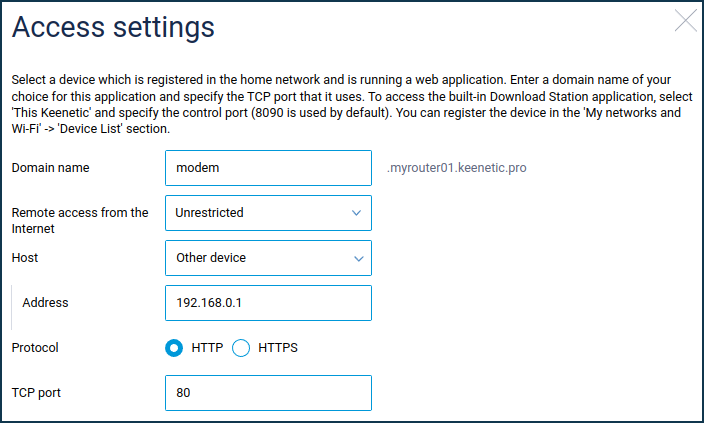
Створіть відповідне доменне ім'я, виберіть клієнтський пристрій зареєстрований у вашій домашній мережі, на якому працює вебдодаток (або введіть його IP-адресу), виберіть HTTP/HTTPS протокол доступу та вкажіть номер порту TCP, який використовує вебдодаток. Ви можете реєструвати клієнтів у розділі Списки клієнтів.
Потім за допомогою веббраузера перевірте, чи доступний веб-інтерфейс USB-модему з Інтернету. У нашому прикладі модем доступний за адресою modem.myrouter01.keenetic.pro, де myrouter01 це ваше ім'я KeenDNS.
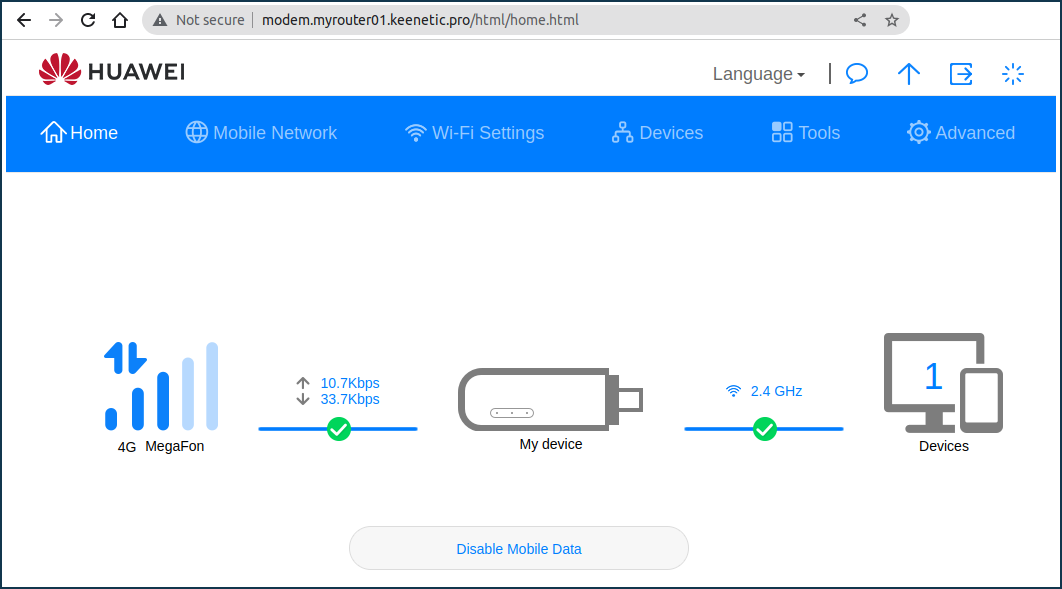
Важливо
Налаштування доступу до вебінтерфейсу USB-модему через службу KeenDNS в режимі 'Хмарний доступ залежить від реалізації вебінтерфейсу USB-модему. На деяких USB-модемах доступ до вебінтерфейсу може бути доступний лише в режимі «Прямий доступ'.
У нашому прикладі ми перевірили доступ до модему Huawei E8372:
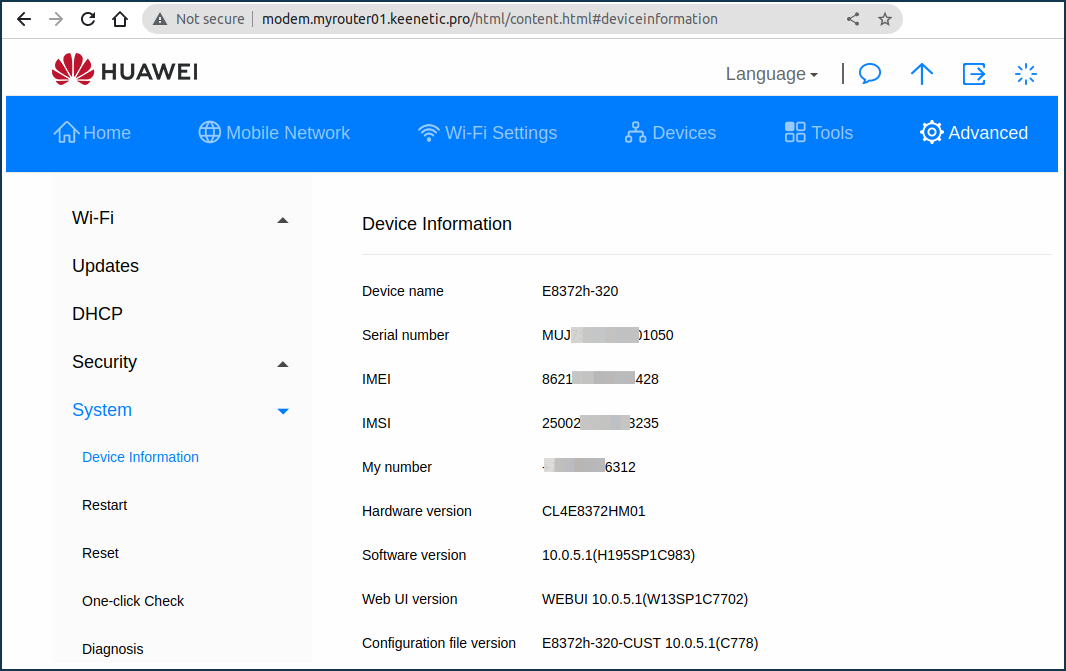
Підказка
Зазвичай USB-модеми мають незахищений вебінтерфейс, до якого можна отримати доступ без логіна та пароля. Небезпечно залишати віддалений доступ до таких пристроїв відкритим. У KeeneticOS можна ввімкнути примусову автентифікацію під час віддаленого доступу через Keenetic до таких пристроїв .
Під час налаштування доступу виберіть "Захищено паролем' на сторінці 'Налаштування доступу", що з'явиться, і виберіть потрібний обліковий запис із меню "Користувачі'.
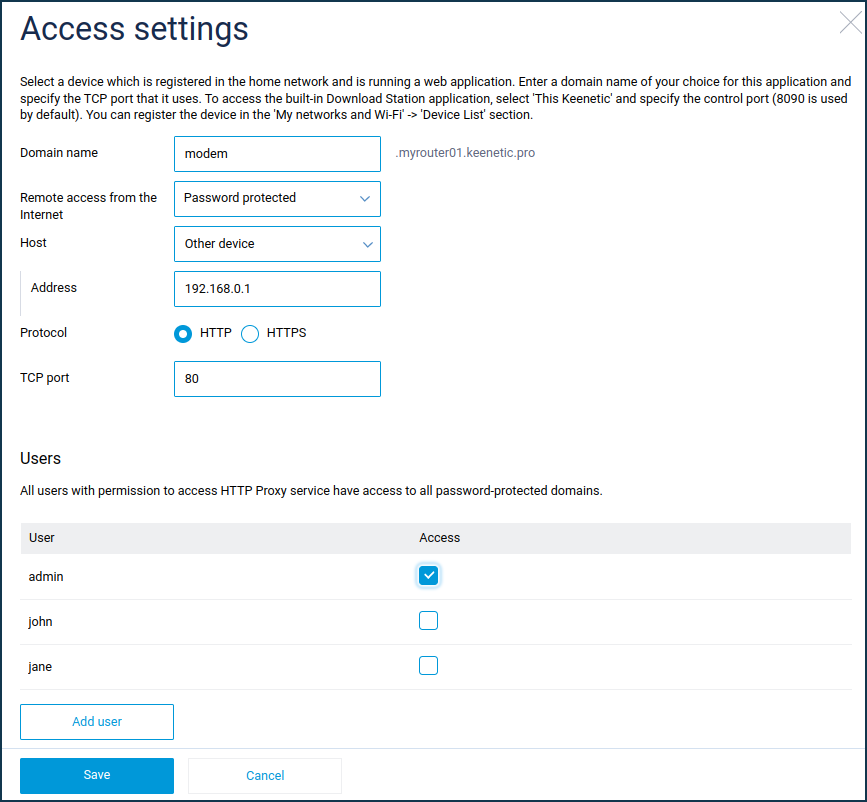
Тепер, коли ви відкриєте modem.myrouter01.keenetic.pro у вашому веббраузері ви побачите вікно входу з проханням ввести ім’я користувача та пароль. Тільки після того, як ви введете 'admin' і відповідний пароль, Keenetic перенаправить ваш запит до вебінтерфейсу пристрою.
Для отримання додаткової інформації дивіться статтю Password protected remote access to a device with open Web UI via KeenDNS.
Для роутерів Keenetic з KeeneticOS версії 3.6 і нижче, цю конфігурацію можна виконати лише через інтерфейс командного рядка (CLI).
Розглянемо приклад. Виконайте наступні команди:
ip http proxy modem upstream http 192.168.0.1 80 domain ndns allow public exit
де modem — ім'я для домену 4-го рівня, 192.168.0.1 — IP-адреса USB-модему (ця адреса може відрізнятися залежно від модему, наприклад, модеми Huawei часто мають 192.168.8.1), 80 — номер порту вебінтерфейсу USB-модему.
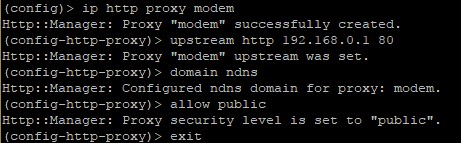
Щоб зберегти налаштування, виконайте команду:
system configuration save
Примітка
Через апаратні обмеження вебінтерфейси модемів можуть працювати інакше. Якщо віддалений доступ до USB-модему не працює, спробуйте скористатися командою в інтерфейсі командного рядка (CLI) роутера:
ip http proxy {name} preserve-host
Де {name} це назва домену 4-го рівня KeenDNS. Цю команду додано до KeeneticOS починаючи з версії 2.13.
Припустимо, ви використовуєте адресу modem.myrouter01.keenetic.pro
Тоді команда виглядатиме так:
ip http proxy modem preserve-host
Потім перевірте доступ і, якщо він працює, збережіть налаштування за допомогою команди:
system configuration save
Віддалений доступ до вебінтерфейсу модема/маршрутизатора GPON
Таким же чином можна налаштувати віддалений доступ до вебінтерфейсу GPON-модема/роутера, який використовується для підключення до мережі Інтернет і за яким встановлено роутер Keenetic.
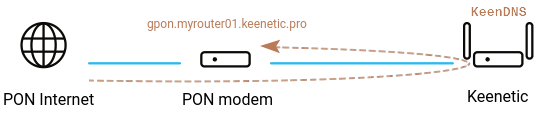
Таким же чином можна налаштувати віддалений доступ до веб-інтерфейса роутера. На сторінці "Доменне ім'я", в меню Доступ до вебдодатків домашньої мережі', додайте правило доступу.
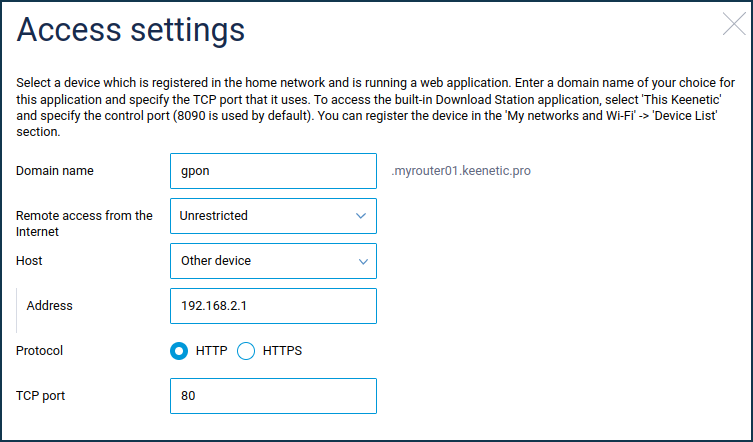
Виберіть доменне ім’я, вкажіть його IP-адресу та виберіть протокол доступу HTTP/HTTPS та номер порту TCP, що використовує вебдодаток.
Потім за допомогою веббраузера перевірте, чи доступний вебінтерфейс GPON-модему/маршрутизатора з Інтернету. У нашому прикладі вебінтерфейс доступний за адресою gpon.myrouter01.keenetic.pro, де myrouter01 це ваше ім'я KeenDNS.
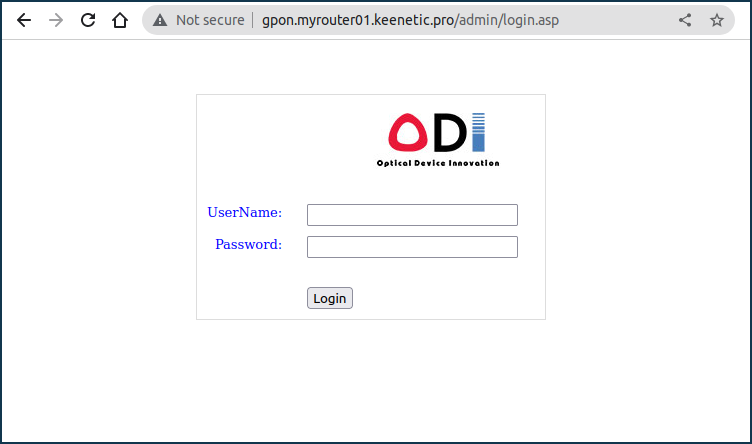
Для роутерів Keenetic з KeeneticOS версії 3.6 і нижче така конфігурація можлива лише через інтерфейс командного рядка (CLI).
Розглянемо приклад. Виконайте наступні команди:
ip http proxy gpon upstream http 192.168.2.1 80 domain ndns allow public exit
де gpon це ім'я домену 4-го рівня, 192.168.2.1 IP-адреса модему GPON, 80 — номер порту вебінтерфейсу GPON модему.
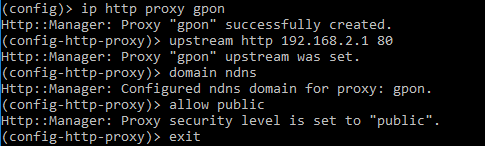
Щоб зберегти налаштування, виконайте команду:
system configuration save